Dalam sebagian besar kasus, otentikasi dua faktor adalah fitur keamanan yang sangat disarankan.
Karena itu, ada beberapa hal yang harus Anda perhatikan tentang 2FA — terutama saat mengatur iPhone baru Anda.
Isi
- Apa itu 2FA?
- 2FA Selama Masalah Pengaturan, ketika Anda hanya memiliki satu Perangkat Apple
- Failsafe yang bagus
-
Tips Tambahan Tentang 2FA Sebelum Menyiapkan iPhone Baru
- Anda Mungkin Tidak Membutuhkan Ponsel Tepercaya Anda
- Temukan iPhone Saya Tidak Membutuhkan 2FA
- Anda Tidak Perlu Online
- Ingat Aplikasi Anda yang Lain
-
Anda Masih Harus Mengaktifkannya
- Posting terkait:
Apa itu 2FA?
Pada dasarnya, 2FA adalah cara lain untuk melindungi ID Apple Anda dan data sensitif yang tersimpan di dalamnya.
Pada dasarnya, ketika 2FA diaktifkan, Anda memerlukan kode verifikasi tambahan untuk masuk ke ID Apple Anda di perangkat baru atau melalui browser. Kode otentikasi itu akan muncul di perangkat tepercaya atau nomor ponsel tepercaya Anda.
Tetapi jika Anda kehilangan akses ke salah satu opsi tersebut, Anda mungkin mengalami masalah saat mengakses akun Anda.
2FA Selama Masalah Pengaturan, ketika Anda hanya memiliki satu Perangkat Apple
Menyebut ini sebagai "masalah" mungkin sedikit berlebihan, tetapi itu pasti sesuatu yang perlu diingat.
Pada dasarnya, jika Anda mengaktifkan autentikasi dua faktor saat menyiapkan perangkat iOS baru, Anda tidak akan pernah dapat menonaktifkannya di akun ID Apple khusus Anda.
Bahkan jika Anda menganggap 2FA mengganggu, ini bukan masalah besar. Tapi itu semacam bank pada kenyataan bahwa Anda akan selalu memiliki setidaknya dua perangkat Apple atau tidak pernah kehilangan akses ke nomor tepercaya Anda.
Jika Anda ingin menghindari masalah apa pun, lewati saja mengaktifkan 2FA saat menyiapkan iPhone, iPad, Mac, atau perangkat lain yang baru.
Demikian pula, ID Apple yang Anda buat saat menyiapkan perangkat baru tidak dapat mematikan 2FA.
Jika Anda tidak memiliki akun Apple tetapi telah memperoleh perangkat Apple, buat ID Apple secara online di situs web Apple.
Sekali lagi, 2FA masih merupakan ide yang bagus. Jadi, jika Anda belum mengaktifkannya, Anda harus melakukannya.
Untuk mempertahankan kemampuan mematikannya, buka situs web ID Apple dan aktifkan dengan mengeklik tombol Edit di bagian Keamanan.
TERKAIT:
- Masalah Umum iOS 12 – Panduan Pemecahan Masalah yang Komprehensif
- Kesan Pertama Kami tentang iPhone XS MAX, iPhone XS, dan iPhone XR
- Memahami dan Menggunakan fitur Dual SIM Baru iPhone
- Cara Menggunakan Pengaturan Otomatis dengan iPhone baru Anda
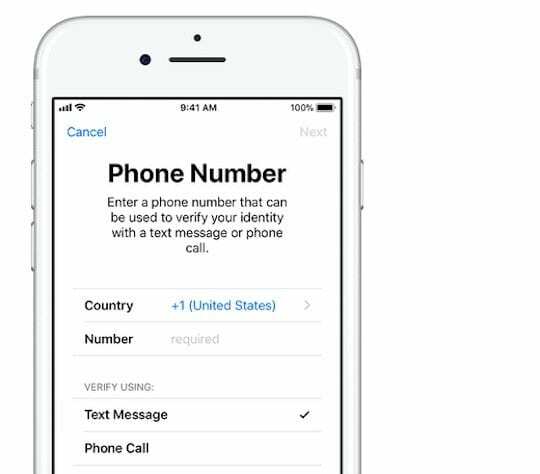
Failsafe yang bagus
Jika Anda sangat khawatir kehilangan akses ke nomor telepon tepercaya Anda, opsi failsafe yang sangat baik mungkin adalah Google Voice.
Ini adalah layanan Google, jadi jelas ada masalah privasi. Tapi itu cara yang baik untuk selalu memiliki akses ke nomor telepon yang tidak berubah.
Pada dasarnya, ini adalah nomor telepon gratis yang ditawarkan oleh Google yang memungkinkan Anda mengirim pesan teks, menelepon, dan menerima pesan suara dari ponsel cerdas, komputer, atau browser apa pun.
Ini juga sangat mudah diatur.
- Buka situs web Google Voice.
- Masuk ke akun Google Anda.
- Terima Kebijakan Privasi dan Persyaratan Layanan Google.
- Cari nomor telepon yang Anda inginkan. Anda dapat mencari berdasarkan kode area atau kota.
- Ketika Anda menemukan yang Anda sukai, klik Pilih dan ikuti petunjuknya.
Jika Anda berencana menggunakan ini sebagai nomor akun Apple utama Anda, pastikan untuk memperbarui nomor telepon tepercaya yang terkait dengan ID Apple Anda.
Tips Tambahan Tentang 2FA Sebelum Menyiapkan iPhone Baru
Ada dua tips yang sangat penting yang harus Anda ingat.
Pertama, pastikan untuk menuliskan nomor telepon tepercaya Anda di tempat yang aman. Dan selalu perbarui nomor telepon tepercaya di ID Apple Anda dengan nomor terbaru Anda.
Namun ada juga beberapa hal tambahan terkait 2FA yang perlu diperhatikan.
Anda Mungkin Tidak Membutuhkan Ponsel Tepercaya Anda
Pertama dan terpenting, jika Anda tidak memiliki akses ke nomor telepon tepercaya atau perangkat tepercaya apa pun, jangan panik. Anda mungkin masih dapat memulai pemulihan akun dan kembali ke ID Apple Anda.
Itu karena Anda hanya perlu mengetahui nomor telepon tepercaya yang terkait dengan akun Anda. Anda tidak memerlukan akses ke perangkat yang sebenarnya untuk memulai pemulihan akun.
Temukan iPhone Saya Tidak Membutuhkan 2FA
Jika Anda kehilangan atau perangkat dicuri dan perlu menemukannya, Anda tidak perlu mengautentikasi 2FA untuk melakukannya.
Itu karena 2FA tidak diperlukan saat masuk ke Temukan iPhone Saya di perangkat iOS. (Namun, ini masih diperlukan saat menggunakan situs browser iCloud.)
Cukup pinjam perangkat iOS teman atau anggota keluarga, buka app Cari iPhone Saya, dan masuk dengan ID Apple dan kata sandi Anda.
Anda Tidak Perlu Online
Jika akses internet menjadi masalah saat mencoba menggunakan 2FA, jangan khawatir — Anda sebenarnya tidak memerlukan koneksi internet untuk mengautentikasi.
Pada dasarnya, Apple menggunakan generator kunci untuk membuat kode 2FA yang terkait dengan akun Anda. Anda dapat mencobanya sendiri: nyalakan perangkat Anda pada Mode Pesawat dan ikuti langkah-langkah di bawah ini.
- Buka aplikasi Pengaturan di perangkat iOS
- Ketuk ID Apple
- Temukan dan ketuk Kata Sandi & Keamanan
- Terakhir, ketuk Dapatkan Kode Verifikasi
Ingat Aplikasi Anda yang Lain
Bukan hanya ID Apple yang memungkinkan 2FA. Ada berbagai aplikasi pihak ketiga populer yang memungkinkan Anda mengaktifkan keamanan ekstra.
Jika Anda beralih ke ponsel baru dan kehilangan akses ke ponsel Anda saat ini, ini bisa menjadi masalah.
Oleh karena itu, Anda harus selalu menyimpan perangkat lama hingga perangkat baru sepenuhnya disiapkan.
Anda juga dapat mempertimbangkan aplikasi autentikasi pihak ketiga seperti OTP Auth atau Authy, yang memungkinkan Anda membuat kode sandi satu kali untuk kembali ke akun yang dilindungi 2FA.
Anda Masih Harus Mengaktifkannya
Otentikasi dua faktor bukanlah sistem yang benar-benar aman. Dan untuk beberapa pengguna, itu juga bisa sedikit membosankan atau mengganggu.
Terlepas dari semua itu, kami sangat menyarankan Anda mengaktifkannya. Meskipun tidak sangat mudah, ini sangat membantu dalam melindungi akun Anda dan data sensitif apa pun.

Mike adalah jurnalis lepas dari San Diego, California.
Meskipun ia terutama meliput Apple dan teknologi konsumen, ia memiliki pengalaman masa lalu menulis tentang keselamatan publik, pemerintah daerah, dan pendidikan untuk berbagai publikasi.
Dia memakai beberapa topi di bidang jurnalisme, termasuk penulis, editor, dan perancang berita.